win10開啟設定閃退怎麼辦
- 王林原創
- 2021-04-29 13:54:0724488瀏覽
win10開啟設定閃退的解決方法:先開啟本機群組原則編輯器,找到【安全性選項】檔案;然後雙擊開啟【使用者帳號控制:用於內建管理員帳號的管理員核准模式】 ;最後勾選【已啟用】選項即可。

本文操作環境:windows10系統、thinkpad t480電腦。
解決方法:
首先我們點擊Windows10系統桌面左下角的開始按鈕,在彈出式選單中選擇「執行」的選單項目。
然後在開啟的Windows10 運行視窗中輸入指令gpedit.msc,點選確定按鈕執行指令。
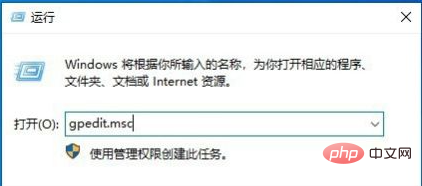
接下來在開啟的Windows10的本機群組原則編輯器視窗中依序點選「電腦設定/Windows設定/安全設定/本機原則」的選單項,然後點選“安全選項”的選單項目。
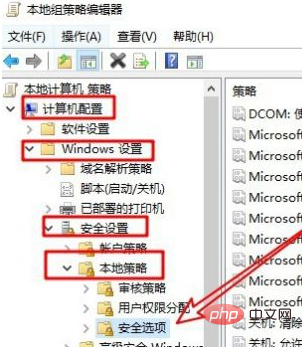
然後在右側的視窗中找到「使用者帳戶控制:用於內建管理員帳戶的管理員批准模式」的設定項目。
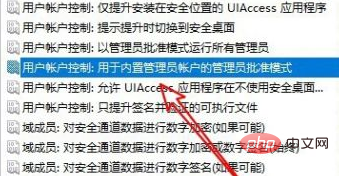
#右鍵點選該設定項,在彈出式選單中選擇「屬性」的選單項目。
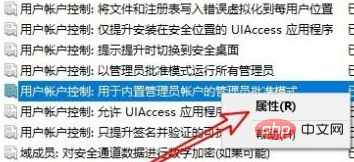
接下來在開啟的編輯視窗中,我們選擇「已啟用」的選項,最後點擊確定按鈕就可以了。
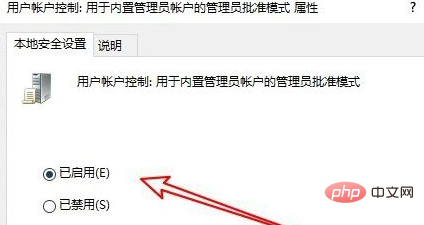
相關推薦:windows系統
#以上是win10開啟設定閃退怎麼辦的詳細內容。更多資訊請關注PHP中文網其他相關文章!
陳述:
本文內容由網友自願投稿,版權歸原作者所有。本站不承擔相應的法律責任。如發現涉嫌抄襲或侵權的內容,請聯絡admin@php.cn
上一篇:win10怎麼以管理員身分登入下一篇:win10怎麼以管理員身分登入

